编辑:系统城
2014-09-18 15:45:19
来源于:系统城
1. 扫描二维码随时看资讯
2. 请使用手机浏览器访问:
http://wap.xtcheng.cc/xtjc/666.html
手机查看
什么是完全控制面板,相信很多用户是第一次听说,举个例子:在“控制面板”窗口中单击“用户帐户和家庭安全”→“用户帐户”→“管理其他帐户”→“创建一个新用户”,才能打开“新建立帐户”向导。但有了完全控制面板就可以省去很多点击步骤,直接找到最后一步,简化控制面板的操作。
Win7创建完全控制面板的方法:
1、设置windows7显示已知文件类型的扩展名。
2、新建一个“完全控制面板”文件夹。为方便操作可以在win7桌面上新建。
鼠标右键→“新建”→“文件夹”,如图1所示:
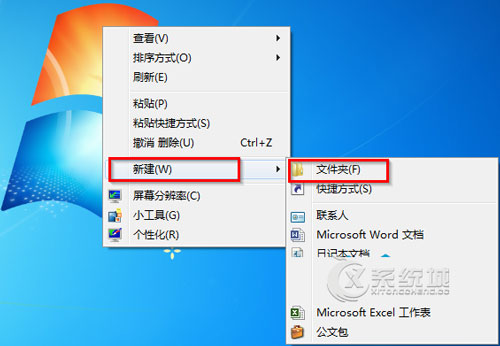
图1 新建文件夹
3、选中刚刚新建的文件夹,鼠标右键选择“重命名”,如图2所示:
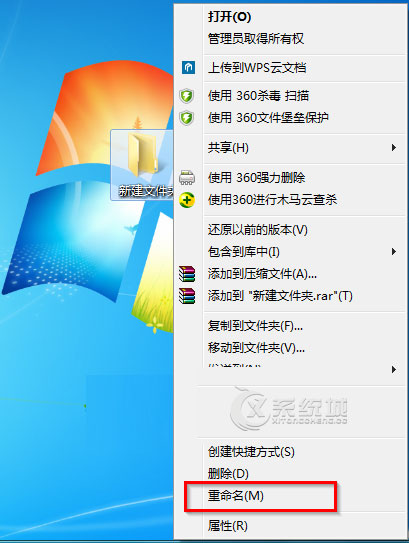
图2 重命名
4、将文件夹更名为“完全控制面板。{ED7BA470-8E54-465E-825C-99712043E01C}”如图3所示:

图3 文件夹更名
5、双击打开“完全控制面板”图标,可以看到其中的内容如图4所示:
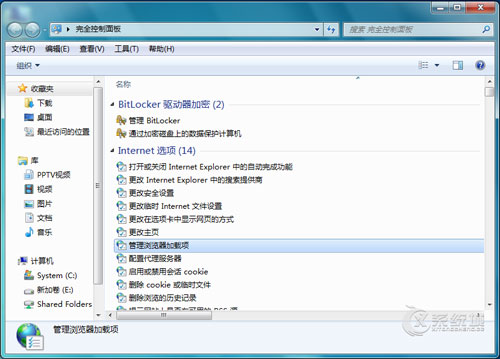
图4 完全控制面板内容
6、例如,双击打开里面的“管理BitLocker”,即可进入Bitlocker管理界面,进行磁盘加密操作。如图5所示:
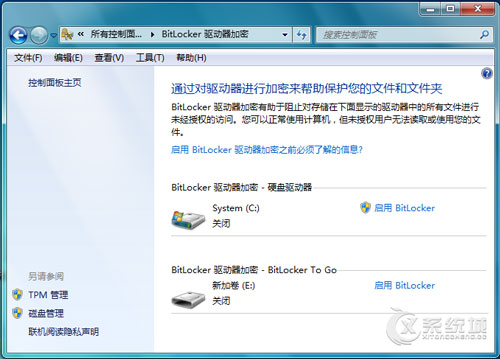
图5 快捷打开Bitlocker
Win7完全控制面板的建立是对平时的Windows控制面板的一个简化操作,通过完全控制面板,用户可以省去一步步点击的麻烦,十分的方便,而且创建的“完全控制面板”快捷方式,用户可以随时删除,不会影响到系统的运行。

微软推出的Windows系统基本是要收费的,用户需要通过激活才能正常使用。Win8系统下,有用户查看了计算机属性,提示你的windows许可证即将过期,你需要从电脑设置中激活windows。

我们可以手动操作让软件可以开机自启动,只要找到启动项文件夹将快捷方式复制进去便可以了。阅读下文了解Win10系统设置某软件为开机启动的方法。

酷狗音乐音乐拥有海量的音乐资源,受到了很多网友的喜欢。当然,一些朋友在使用酷狗音乐的时候,也是会碰到各种各样的问题。当碰到解决不了问题的时候,我们可以联系酷狗音乐

Win10怎么合并磁盘分区?在首次安装系统时我们需要对硬盘进行分区,但是在系统正常使用时也是可以对硬盘进行合并等操作的,下面就教大家Win10怎么合并磁盘分区。